Indholdsfortegnelse:
- Forbrugsvarer
- Trin 1: HVAD ER NYT
- Trin 2: Montering af printkort
- Trin 3: 3D -udskrivning
- Trin 4: Skitsen

Video: 7 Segment Clock Version 2: 4 trin

2024 Forfatter: John Day | [email protected]. Sidst ændret: 2024-01-30 08:25


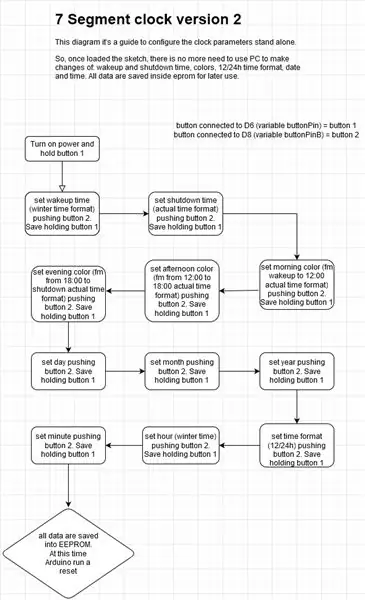
Hej!
Efter en anmodning fra Instructables -bruger om tilgængeligheden af 12 -timers format tog jeg fordel af at foretage substansielle ændringer i det originale projekt.
Under brug af version 1 følte jeg behovet for at lave en enkeltstående version, så jeg gjorde det muligt at ændre alle parametre direkte fra uret uden at bruge pc'en.
For nogen, der ikke har læst mine tidligere instruktioner, er det et almindeligt 7 -segmentet led -ur med nogle ekstra funktioner:
- 7 forskellige minutskifteovergange
- 3 forudindstillede farver til tidsrum
- omgivende lysintensitet auto dim
- automatisk nedlukning/start, når der ikke er behov for at vise tid
- automatisk sommertid justering
Version 2 giver dig også mulighed for at:
- ændre tidsformat 12/24h
- let ændrede parametre
De parametre, der kan ændres direkte fra uret, er:
- vågne/lukke tid
- farver til tidsrum
- dato tid
- tidsformat 12/24h
Disse data gemmes nu inde i Arduino eeprom sammen med den valgte overgangstilstand. Jeg har også udarbejdet en hurtigstartguide i det næste trin.
Rammen er 3D -printet, drevet af en Arduino Nano, DS3231 og WS2812 lysdioder.
Forbrugsvarer
- Arduino nano
- foto chell
- 2 x kortvarig trykknap
- tænd/sluk -kontakt
- DC -stik
- 5V transformer
- n ° 30 WS2812 leds (model 30 leds/meter)
- pcb
- DS3231 modul
- tynde kabler til lysdioder
- modstande 10K, 550
- loddetin
- lim
- springere
- overskrifter mand/kvinde
Trin 1: HVAD ER NYT
Som sagt ville jeg ikke tilslutte uret til pc'en, hver gang jeg derefter ville ændre parametre og tilføjede en kortvarig trykknap til det projekt, jeg let har nået målet. Med en knap kan jeg rulle mellem valgmulighederne, den anden er at bekræfte data og fortsætte inde i menuen. Jeg har også tilsluttet fotocelle til en Arduino PIN i stedet for +5V, så når uret går i dvaletilstand, tømmer fotocelle kredsløb ikke strøm. Jeg gjorde det endelig mere professionelt at etse kredsløbet på en kobberplade.
Trin 2: Montering af printkort
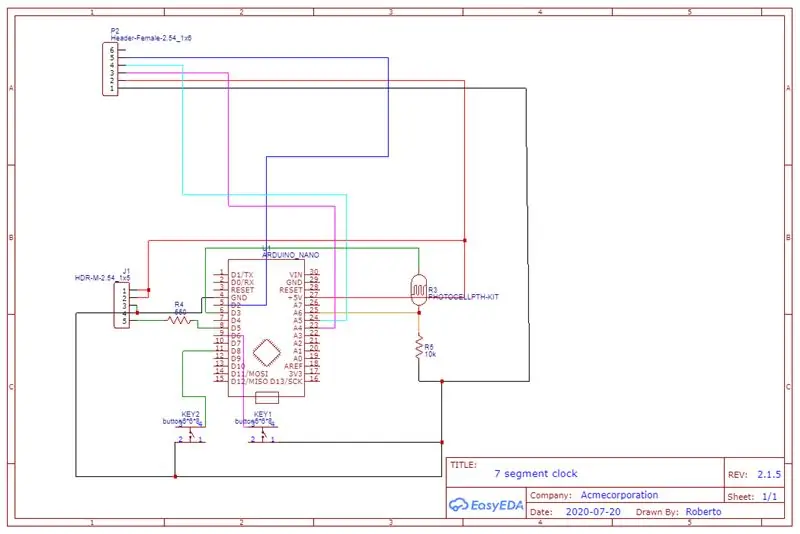
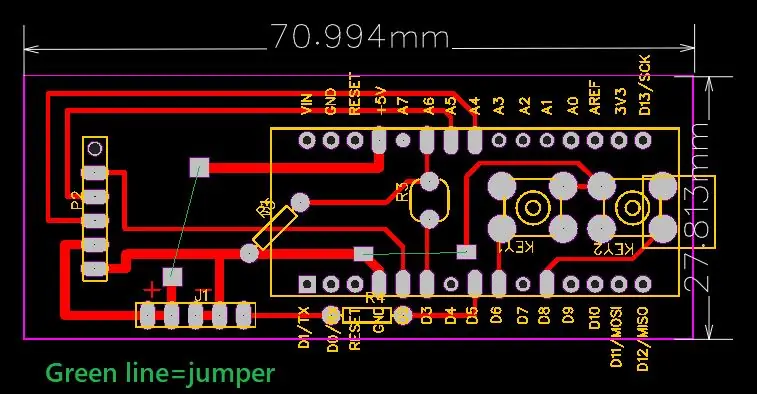
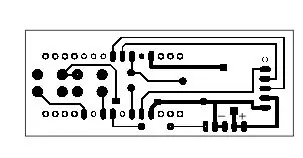
For nemheds skyld har jeg ændret nogle forbindelser, se skematisk. TÆND/SLUK -kontakt er valgfri, for at gå ind i menuen uden at bare tilslutte +5V ved at holde knappen 1 nede.
Modstanden mellem lysdioder og D5 er 550Ohm, den anden 10Kohm.
Kredsløbet er meget let og behøver ikke at blive ætset.
I mit projekt har hvert segment for hvert ciffer brug for en led. For større projekter kan der tilføjes flere lysdioder til segment efter ændring af biblioteket "segment_display.cpp"
For yderligere oplysninger om LED -sekvens og anden tjek version 1
Trin 3: 3D -udskrivning



Fra den originale version (Tak til Thingverse user random1101) har jeg redesignet supporten, der har tilpasset den med en stregkode (det betyder ACMECORPORATION, men stregkodelæser genkender den ikke ….sob).
Det anbefales at lime hvert ciffer efter, at det er placeret i dets slot.
Trin 4: Skitsen
Biblioteker forbliver uændrede, og første gang du uploader og kører skitsen, kunne der ikke ske noget, fordi det læser data fra eeprom, og sandsynligvis inde i din eeprom kan der være tilfældige værdier. Derefter skal du indstille data for første gang.
Overgangstilstand gemmes nu inde i eeprom.
Under dataindtastning skal du følge tidsformatet omhyggeligt (faktisk eller vintertidsformat på 24 timer).
Kontroller tidligere version for biblioteksoplysninger og brug.
Anbefalede:
E-dohicky den elektroniske version af Russ's Laser Power Meter Dohicky: 28 trin (med billeder)

E-dohicky den elektroniske version af Russ's Laser Power Meter Dohicky: Laserværktøj. E-dohicky er den elektroniske version af dohicky fra Russ SADLER. Russ animerer den meget gode SarbarMultimedia youtube kanal https://www.youtube.com/watch?v=A-3HdVLc7nI&t=281sRuss SADLER præsenterer et let og billigt tilbehør
7 Segment Clock - Small Printers Edition: 9 trin (med billeder)

7 Segment Clock - Small Printers Edition: Endnu en 7 Segment Clock. xDA Selvom jeg må sige, ser det ikke så tosset ud, når jeg ser min Instructables -profil. Det bliver sandsynligvis mere irriterende i det øjeblik, du kigger på min thingiverse -profil. Så hvorfor gad jeg overhovedet gøre en anden på
Edge-Lit Seven Segment Clock Display: 16 trin (med billeder)

Edge-Lit Seven Segment Clock Display: Syv segmentdisplays har eksisteret i mere end et århundrede (https://en.wikipedia.org/wiki/Seven-segment_display) og danner den velkendte form for tallene i digitale ure, instrumentpaneler og mange andre numeriske displays. De har været igen
Diy Seven Segment Display Clock: 9 trin

Diy Seven Segment Display Clock: i denne vejledning vil jeg vise dig, hvordan du bygger et syv-segment ur
Word Clock - Arduino Version: 11 trin (med billeder)

Word Clock - Arduino Version: ******************************************* ******************************* Store opdateringer - Et meget bedre kabinet til dette ur er designet - tjek https:/ /www.instructables.com/id/The-Wordclock-Grew-Up/
